Sida loo Vectorize sawirka Photoshop
Adobe Photoshop ma aha tafatiraha sawirka vector. Adobe Illustrator si fiican ayuu u maamulaa shaqadaas. Laakiin maxaa dhacaya haddii aad ku jirto mid ka mid ah qorshayaasha xubinnimada Adobe Creative Cloud ee aasaasiga ah? (Adobe Creative Cloud)Mise kaliya waxaad haysataa rukunka Photoshop kaligiis?
Photoshop waxa uu leeyahay qalabyo dhawr ah oo kuu ogolaanaya in aad ka sawirto qaababka iyo waddooyinka xoqan. Hadda waxaad xitaa dooran kartaa wadooyin badan oo waxaad ku beddeli kartaa muuqaalka muuqaalada sida Guryaha Qaabka Tooska ah(Live Shape Properties) . Weli, barashada sida loo kala saaro sawirka Photoshop waxay qaadataa dadaal dheeraad ah.

Sida Sawirka Raster(Raster Image) -ka loogu beddelo Sawirka Vector
Sawirada vector(Vector images) waxaa lagu miisaami karaa cabbir kasta oo ka duwan sawir kaas oo pixelatejin doona haddii uu jiro isbeddel xagga xallinta. Waxay ka samaysan yihiin wadooyin u eg "xariiqo" oo lagu sawiray isla'eg xisaabeed kuwaas oo lagu qiyaasi karo xal kasta.

Si loogu beddelo sawirka raster-ku-salaysan ee pixel-ka loo beddelo sawir-qaade:
- Dooro pixels
- U beddel waddooyinka.
- Midabaynta iyaga oo u kaydi sida sawir muuqaal ah.
Sida had iyo jeer, waxaad la shaqayn doontaa lakabyo kala duwan Photoshop(layers in Photoshop) si aad uga soo saarto waddooyinka sawirka rasterka. Halkan waxaa ah muqaal sawirkii raster-ka hore iyo sawirka u dambeeya ka dib markii la caddeeyey.

Sawiradu waxay ka yimaaddeen Adobe Photoshop CC (21.2.0). Laakin waa in aad lasocoto casharkan fudud inta badan noocyadii dhawaa ee Photoshop .
1. Sawirka Raster(Raster Image) -ka ku fur Photoshop
Jiid(Drag) oo ku rid sawirka rasterka gudaha Photoshop ama ka fur File > Open . Sawirka muunada ee tusaalahan waa sawir fudud. Haddii shayga aad rabto inaad ka faa'iidaysato uu leeyahay asal mashquul ah, ka dibna ka saar asalka Photoshop marka hore.
2. Ka dooro agagaarka sawirka
Waxaa jira habab kala duwan oo aad isticmaali karto si aad wax uga doorato Photoshop . Habka aad dooratay waxay ku xirnaan doontaa dabeecadda sawirka. Tusaale ahaan, haddii sawirku leeyahay geeso toosan, waxaad dooran kartaa aaladda Marquee Rectangular(Rectangular Marquee) . Haddii aad rabto inaad ku doorato midab, markaa Magic Wand ama Qalabka Xulashada Degdegga(Quick Selection) ah waa ikhtiyaar.
Sawirrada, amarka Xulashada mawduuca(Select Subject) wuxuu si toos ah u dooran karaa mawduuca ugu muhiimsan sawirka. Waa qalab xog-ogaal u ah oo adeegsada algorithmamka caqliga leh si loo ogaado dadka sawirada. Badhanka Xulashada Mawduuca(Select Subject) waxa lagu soo bandhigayaa aaladaha marka aad doorato aaladda xulashada. Waxa kale oo aad ka heli kartaa hoosta Xulashada(Select) menu.

Tag Select > Select & Mask > Select Subject mawduuc waxayna si caqli badan u dooran doontaa mawduuca ugu caansan sawirka.
Isticmaal slidersyada Sifeynta Caalamiga ah(Global Refinements) si aad u hagaajisid geesaha xulashada haddii loo baahdo, ka dibna u soo saar xulashada lakab cusub.
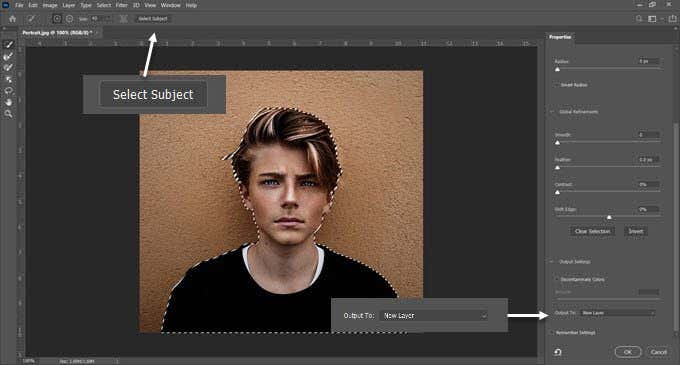
Walxaha kakan ee sawirkaaga ku jira, Qalabka Xulashada Shayga(Object Selection tool) ayaa ah mid awood badan ku leh Photoshop . Waxay u shaqeysaa sida Mawduuca Xulashada(Select Subject) laakiin waxay kaa caawineysaa inaad si fiican u hagaajiso xulashada kontaroolo badan. Isticmaal kan haddii aad haysato koox walxeed (ama dad) sawirkaaga.
3. Samee Saamaynta bilowga
Lakabka Isku-hagaajinta Xaddidan(Threshold Adjustment) wuxuu u beddelaa lakabka hadda jira sawir madow iyo caddaan ah, waxaadna siin kartaa sawirka midabka muuqaal nadiif ah oo hal midab ah hadhow habka.
Qaybta lakabyada, ku dar lakabka bilowga(Threshold) ah adiga oo dooranaya calaamada lakabka buuxinta ama hagaajinta cusub(Create new fill or adjustment layer) . Hagaajin slider-ka ilaa aad ka helayso muuqaalka aad rabto. Sawirka tusaalaha ah, waxaanu isticmaalnay qiime dhan 51.
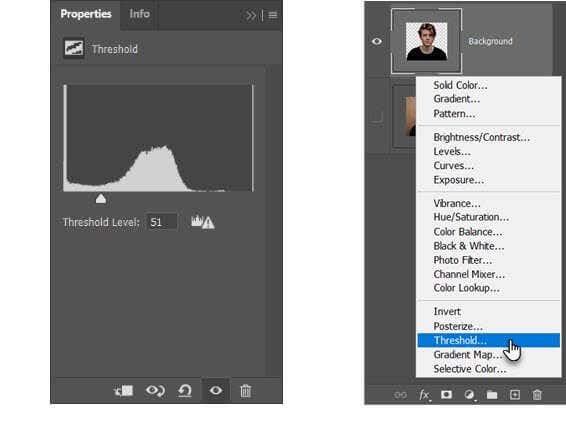
4. Isticmaal Amarka Kala-duwanaanshaha Midabka(Color Range Command) si aad u Doorato Goobaha Tonal(Select Tonal Areas)
Amarka Range Midabka(Color Range command) ee hoos yimaada Xulashada(Select) menu waa sida xulashada Magic Wand . Laakiin sidoo kale way fiicantahay maadaama ay dooran karto pixels la wadaaga isku mid ama midab la mid ah aaladda indho-indheynta ee aagga sawirka. Waxaad ka soo qaadan kartaa midabyo kala duwan adiga oo si isdaba joog ah u isticmaalaya qalabka meelaha kala duwan ee sawirka.
Tababarkan Photoshop(Photoshop) , waxaan rabnaa inaan isticmaalno amarka Range Color(Color Range) si aan u dooranno dhammaan meelaha tonal cad iyo madow.
Tag Select > Color Range .
Isticmaal qalabka Eyedropper si(Eyedropper tools) aad u doorato dhammaan meelaha tonal ee kala duwan ee sawirka. Doorashada horudhaca Grayscale ee hoos u dhaca waxay ku siin doontaa fikrad meelaha la doortay.
Guji OK si aad u xirto wada hadalka oo aad ugu soo noqoto lakabka marinka iyadoo sawirka la doortay.

5. Xulashadaada(Selection Into) u beddel waddo
Dariiqa Photoshop wax kale maaha ee waa xariiq leh dhibcaha barroosinka ee labadiisa daraf. Si kale haddii loo dhigo, waxay yihiin sawirro xariiqda vector. Waddooyinku waxay noqon karaan kuwo toosan ama qalloocan. Sida dhammaan vectors, waad kala bixin kartaa oo qaabayn kartaa iyaga adigoon lumin faahfaahinta. Photoshop wuxuu u rogi karaa xulashooyinka waddooyin iyo beddelaad kale.
Dooro qalabka Marquee ama qalab kasta oo xulashada. Midig ku dhufo sawirka, oo ka dooro Samee Jidka Shaqada(Make Work Path) ee liiska macnaha guud.

Sidoo kale, dhig Qiimaha Dulqaadashada(Tolerance Value) sanduuqa yar ee soo bandhigay.
6. U deji Qiimaha Dulqaadka(Tolerance Value) ee Waddada(Path)
Si wadadu u fududaato, dhig qiimaha dulqaadka(Tolerance) sanduuqa wada hadalka ee soo baxa. Qiimaha "1.0" waa inuu ahaadaa mid ku habboon waddooyinka aan caadiga ahayn ee ku wareegsan sawirka.

Qiimaha dulqaadku(Tolerance) wuxuu go'aamiyaa sida ugu dhow ee ay tahay in waddadu "ku dhegto" jaantusyada sawirka. Qiimaha hoose, ayaa si aad ah ugu dhow doorashadu waxay raacdaa waddadaada. Qiimaha sare wuxuu yareynayaa tirada dhibcaha barroosinka wuxuuna ka dhigi doonaa wadadu mid siman. Xeerka suulka ayaa ah - walaxda fududaanaysa, dulqaadku wuu sarreeyaa.
Laakin ku tijaabi qiimahan iyadoo loo eegayo kakanaanta sawirkaaga.
7. Samee Lakab Midab Adag oo Cusub
Adigoon meelna taaban, aad qaybta lakabyada(Layers) oo dooro Samee lakab (Create) cusub oo buuxin ama hagaajin ah(new fill or adjustment Layer) .
Kadib, ka dooro Midabka Adag(Solid Color) ee liiska. Waxaad dooran kartaa midab kasta.

Talaabadani waxay abuurtaa lakabka qaabka vector ee korka lakabka Threshold .

Lakabkan buuxinta midabka adag waxaa loo habeyn karaa midab kasta oo aad doorato. Tallaabada xigta, u dhoofi lakabkan sida sawirka SVG .
8. U keydi Sawirka Vector(Vector Image) sida Faylka SVG
Midig ku dhufo lakabka oo dooro Dhoofinta Sida(Export As) . Waxa kale oo aad ka badbaadin kartaa sawirka vector ka File > Export As .

Gudaha Dhoofinta Sida(Export As) wada hadalka, ka dooro SVG ka File Settings oo guji dhoofinta(Export) .
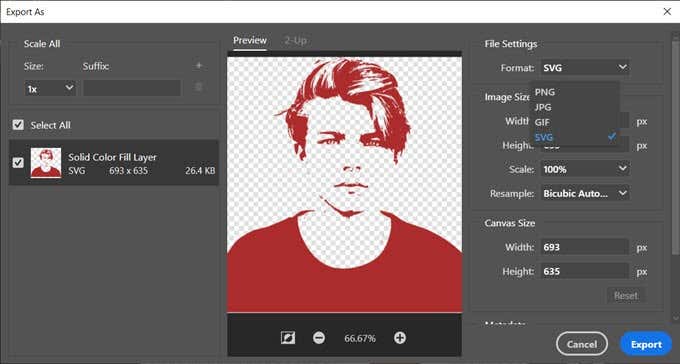
Hadda waxaad ku furi kartaa feylka vectorka Adobe Illustrator(Adobe Illustrator) ama tafatiraha sawirka vector kasta.
Taas beddelkeeda, waxaad sidoo kale ka dhoofin kartaa waddooyinka vector-ka Photoshop oo aad geli kartaa Illustrator sidoo kale. Guji File > Export > Paths to Illustrator . Tani waxay u dhoofisaa Jidka Buuxinta Midabka Adag ee(Solid Color Fill Path) Sawir-qaade haddii lagu rakibay.
Waxaa jira habab badan(Are More Ways) oo lagu kala saari karo sawirka gudaha Photoshop
Habkan gaarka ah waa hab sahlan oo lagu helo sawirka monotone vector ka sawir midab leh. Waxaad u isticmaali kartaa qaab tusaale ahaan wax ka beddelka sawirka kale ee Photoshop(image modification in Photoshop) . Dabadeed kor ama hoos u cabbir cabbir kasta oo warqad ah ama meel dhexaad kale.
Waxaa jira habab kale oo lagu kala saaro sawirka Photoshop . Midka aad raacdo wuxuu ku xirnaan doonaa sawirka salka iyo natiijooyinka aad rabto.
Related posts
Sida Loo Saarayo Ama Loo Bedelo Taariikhda Photoshop
Sidee Ilkaha Loogu Cadeeyaa Photoshop
Sida loo isku daro Photoshop
Sida baalasha iyo blur ee Photoshop
Sida Loo Gooyo Shayga Sawirka Ku Jira Photoshop CC
Sida Loo Sameeyo Foomka Dukumentiga Google-ka La Buuxin Karo
Sida Loo Ilaaliyo PC-gaaga Daaqadaha Adigoon taaban Jiirka
Sida Bogag Badan Loogu Sawiro Hal Fayl oo PDF ah
Demi Koontaroolada Koontada Isticmaalaha (UAC) ee Codsi Gaar ah
8 ka mid ah Fikradaha Farsamada ugu Fiican ee lagula tacaali karo Go'doominta
Dib-u-eegis Buugaag - Hagaha sida-Geek-ga loo barto ee Windows 8
Ku samee Gmail Desktop App leh 3-dan macmiil ee iimaylka ah
Sida Loo Abuuro Koox Ka Mid Ah Kooxaha Microsoft
Sida Loo cusboonaysiiyo Software-kaaga PC si toos ah
Sida loo soo dejiyo Google Chrome Offline (Standalone) Rakibaye
Sida Loo Sameeyo Background Hufan gudaha Photoshop
Sida loo cusboonaysiiyo Raspberry Pi
Sida loo furo faylasha DDS gudaha Windows 10
Sida Loo Bedelo Disk Dynamic Disk-ga Aasaasiga ah
Sida loo wajaho isku beddelka Photoshop
